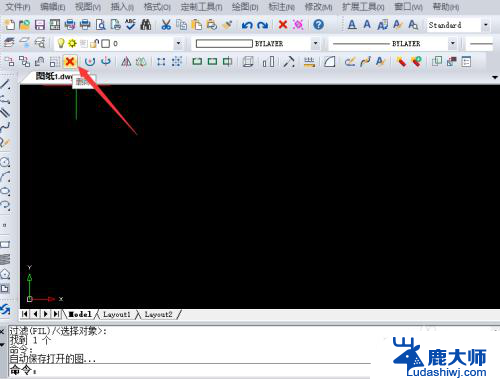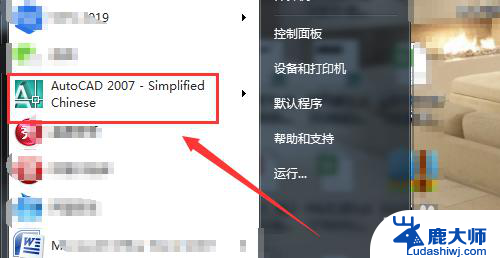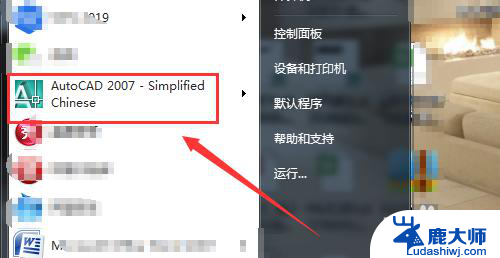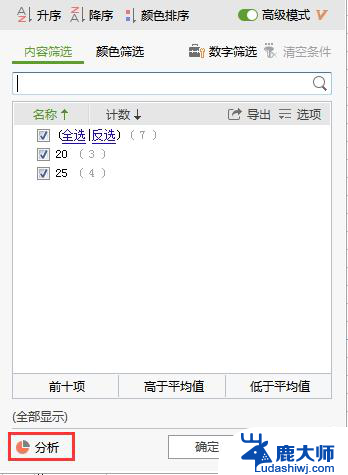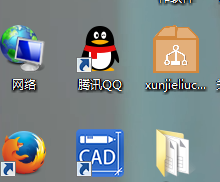CAD用起来不流畅怎么办?提高CAD使用效率的方法分享
cad用起来不流畅怎么办,在如今的科技时代,计算机辅助设计(CAD)已成为各行各业中不可或缺的工具,有时我们会遭遇到CAD使用不流畅的问题。当我们在进行设计工作时,如果CAD软件运行缓慢或者出现卡顿现象,不仅会影响我们的工作效率,还可能导致设计错误。面对这种情况,我们应该如何解决呢?本文将探讨一些有效的方法来解决CAD使用不流畅的问题,提高我们的工作效率。无论是初学者还是有经验的设计师,都可以从中受益。
操作方法:
1.先打开CAD软件,输入OP,空格,打开系统-性能设置。
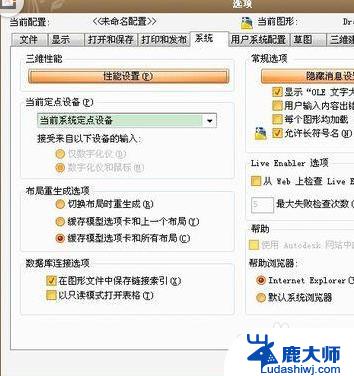
2.将自适应降级勾选。 当FPS低于60时降级(FPS默认值是5)。
注意:FPS值的范围
0~10,很不流畅,感觉很卡,定位不易;
10~20,不流畅,操作需放慢;
20~30,基本流畅,偶尔会停顿;
30以上,非常流畅。
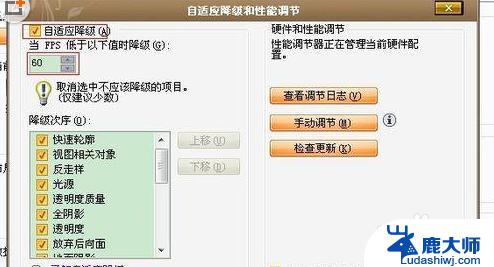
3.还是在性能面板,右边。打开硬件加速“手动调节”,将手动调节勾去掉,下面照图做:
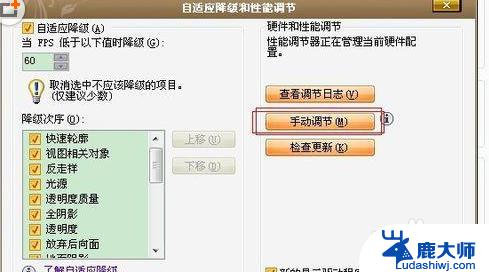
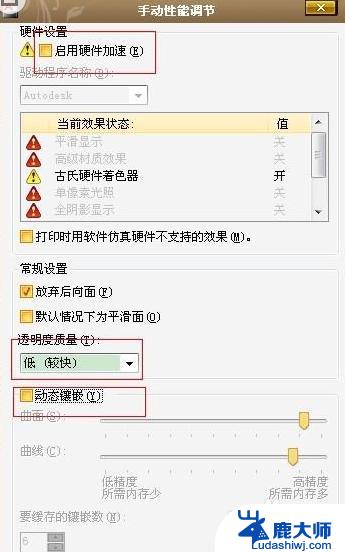
4.完成了软件内部设置后,关闭CAD,进行下一项设置。找到CAD源文件安装包,双击安装。点“安装工具和实用程序”--只勾选第二项“Autodesk CAD Manager Tools”进行安装
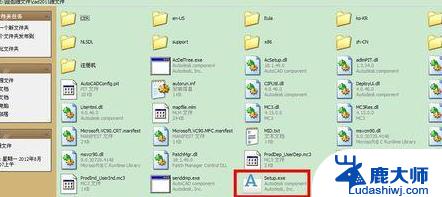
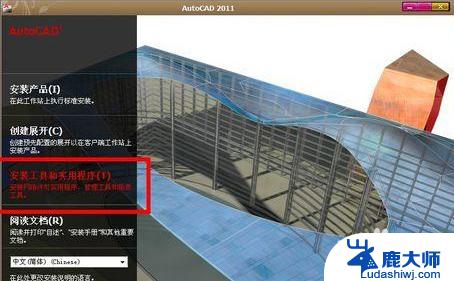
5.安装完成后,在电脑“开始”--程序--Autodesk-中打开此程序“CAD管理员控制程序”
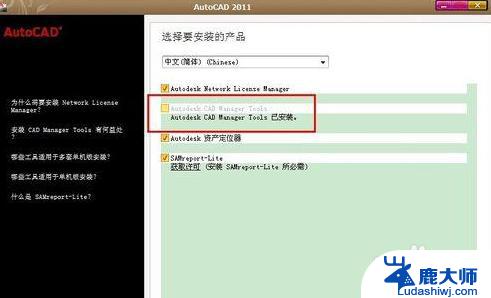
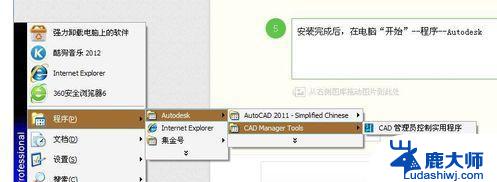
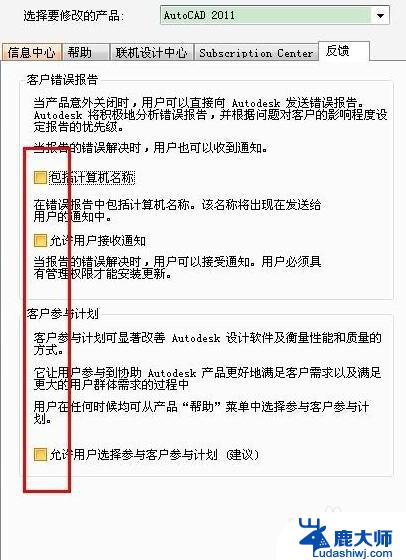
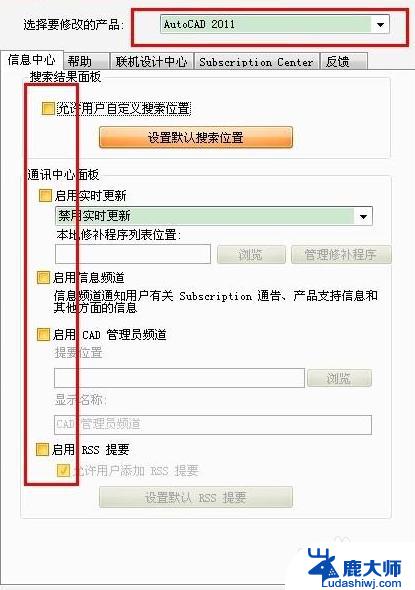
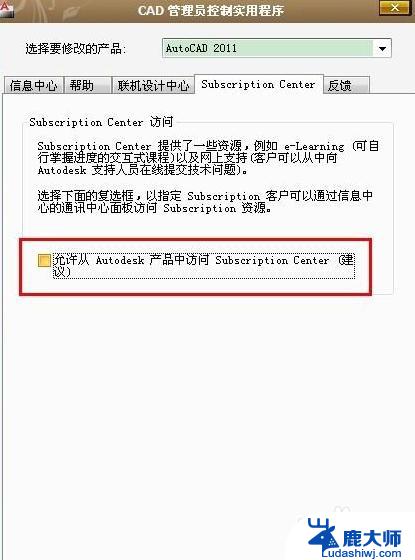
6.打开此控制程序后,按下图进行设置,最后点击应用关闭此程序。
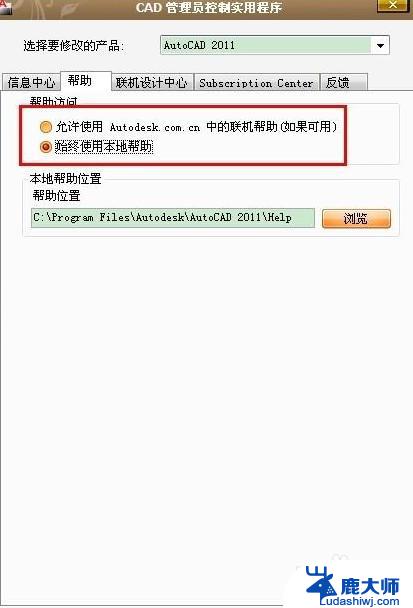
7.现在重新打开CAD ,打开软件速度只要几秒,使用CAD画平面,建模,速度都飞一般快!!!
以上是解决CAD使用不流畅的全部内容,如果您不了解,请根据小编的方法操作。希望能对您有所帮助!